U bent hier:
Gratis woordenboeken op de Mac
Artikel
Zoek je naar de betekenis van een woord in het Nederlands, een vertaling of meer informatie op Wikipedia? Raadpleeg de app Woordenboek op de Mac.


App Woordenboek
Op een Mac staat standaard de app Woordenboek. Een uitgebreide app met onder andere het Prisma woordenboek Nederlands, het Prisma Handwoordenboek Engels, het Apple Woordenboek en informatie van Wikipedia. Het Nederlandse woordenboek spreekt voor zich. Met het Handwoordenboek Engels kun je woorden vertalen van het Nederlands naar het Engels en andersom. Het Apple Woordenboek geeft uitleg over termen die te maken hebben met allerlei Apple-producten. Denk aan woorden zoals 'Face ID' en 'Berichtencentrum'. Tot slot geeft Wikipedia informatie over allerlei onderwerpen.
Woordenboek openen
Open de app Woordenboek zo:
- Open de Finder via het pictogram met het lachende gezichtje
 op het Dock.
op het Dock. - Klik in de linkerkolom op Apps.
- Dubbelklik op de app Woordenboek.
Woord opzoeken
Het is mogelijk om een woord in alle woordenboeken tegelijk op te zoeken of in een specifiek woordenboek.
- Klik boven in het venster op het gewenste woordenboek. Alle woordenboeken gebruiken? Klik dan op Alle.
- Typ de zoekterm.
- Het resultaat komt in beeld. Alle woorden in het resultaat zijn aanklikbaar voor uitleg van de woorden.
- Wil je een nieuw woord opzoeken? Klik dan
rechtsboven in het zoekvak op het kruisje en typ de nieuwe zoekterm.
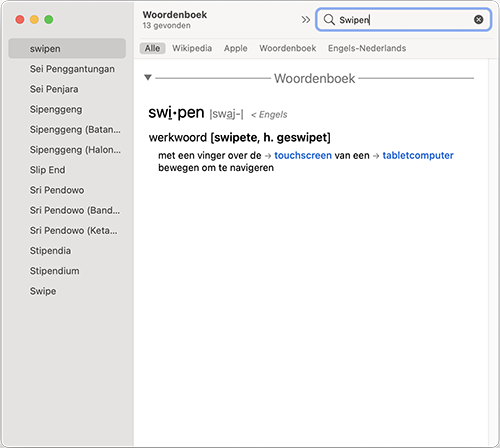
Extra woordenboeken
Het is mogelijk om nog meer woordenboeken, zoals Oxford Dictionary of English, in de app weer te geven.
- Klik linksboven in de menubalk op Woordenboek.
- Klik op Instellingen.
- Er verschijnt een lijst onder de tekst 'Sleep referentiebronnen in de gewenste volgorde'. In deze lijst kunt u scrollen om alle opties te zien. Zet een vinkje voor de gewenste woordenboeken.
- Sluit het venster door op het rode rondje te klikken.
Wat vind je van dit artikel?
Geef sterren om te laten zien wat je van het artikel vindt. 1 ster is slecht, 5 sterren is heel goed.
Meer over dit onderwerp
Adresboek beheren met app Contacten
Bewaar contactgegevens van vrienden, familie en kennissen in de app Contacten op de Mac. Zo heb je hun gegevens snel bij de hand.
Muziek app gebruiken op Mac
Leg een muziekverzameling, luister naar uw favoriete nummers of download ze naar de Mac met de app Muziek.
Bekijk meer artikelen met de categorie:
Meld je aan voor de nieuwsbrief van SeniorWeb
Elke week duidelijke uitleg en leuke tips over de digitale wereld. Gratis en zomaar in de mailbox.